Dropbox Uploader is een bash-script dat vereenvoudigtde complexe Dropbox-cli tot iets dat veel eenvoudiger te begrijpen is. Hiermee is het uploaden en downloaden van bestanden naar Dropbox vanaf de Linux-terminal veel eenvoudiger. Officieel kun je met het script Dropbox gebruiken vanaf de Linux-opdrachtregel in elke Linux-distro, BSD en elk ander besturingssysteem met een Unix-achtige terminalstructuur.
Git-pakket toevoegen
Voordat je het script pakt, heb je het git-pakket nodig. Het git-programma is vereist, want zonder dat is het ophalen van de broncode voor het programma veel saaier.
Ubuntu
sudo apt install git
Debian
sudo apt-get install git
Arch Linux
sudo pacman -S git
Fedora
sudo dnf install git
OpenSUSE
sudo zypper install git
Andere Linuxes
Heb het git-pakket nodig, maar weet niet zeker waar je het kunt vindenhet? Maak je geen zorgen: de git tool wordt veel gebruikt op alle Linux, omdat veel Linux-projecten naar Github gaan. De kans is groot dat uw besturingssysteem naar keuze het git-pakket heeft. Om het te vinden, open je pakketmanager, zoek naar "git" en installeer het. U kunt ook de officiële website voor uw distributie raadplegen voor meer informatie.
Dropbox-uploader downloaden
Nu Git op het systeem is en correct werkt, kunnen we het Dropbox Uploader-script pakken. Open hiervoor een terminalvenster. Voer deze opdracht in de terminal uit.
git clone https://github.com/andreafabrizi/Dropbox-Uploader.git
Het git clone commando downloadt een geheelmomentopname van de nieuwste code van de ontwikkelaar en plaats deze in ~ / Dropbox-Uploader in uw thuismap op het bestandssysteem. Gebruik de CD-opdracht om naar deze map te gaan.
cd ~/Dropbox-Uploader
De volgende stap is het bijwerken van de machtigingen van het script. Dit is belangrijk, omdat het bestand zonder dit programma niet als programma kan worden uitgevoerd.
sudo chmod +x dropbox_uploader.sh
Naast Dropbox Uploader zijn er nog anderegereedschap in de git map. Voornamelijk: DropShell, een Docker-bestand, een leesmij-bestand, de softwarelicentie en een paar andere dingen. In deze zelfstudie gaan we in op het gebruik van Dropbox Uploader. Als u meer wilt weten over het gebruik van het Docker-bestand, enz. Lees het leesmij-bestand en lees de instructies.
Dropbox-uploader configureren
De eerste keer dat Dropbox Uploader wordt uitgevoerd, verschijnt een aanmeldingsprompt. Ga als volgt te werk om het script uit te voeren:
./dropbox_uploader.sh
Voer dit script NIET uit als root of met sudoprivileges. Het is niet nodig, omdat de machtigingen en dergelijke correct zijn. Bovendien maakt het script een configuratiemap in de thuismap van de gebruiker. Door deze tool als root uit te voeren, worden alle inloggegevens opgeslagen in de root, waartoe normale gebruikers geen toegang hebben.
Tijdens de eerste uitvoering van het script wordt determinal prompt zegt: "dit is de eerste keer dat u dit script uitvoert, volg de instructies". Zoek de link die de terminalprompt met u deelt en open deze in uw browser.

De link wordt geopend op de ontwikkelaarspagina van Dropbox. Zoek naar de knop "app maken" en klik erop.
Selecteer de optie "Dropbox API". Selecteer vervolgens "Volledige Dropbox-toegang". Dit zorgt ervoor dat de uploadtool volledige toegang heeft tot uw account. Voer een naam in het naamgedeelte in. Wees creatief, er worden veel namen gebruikt.
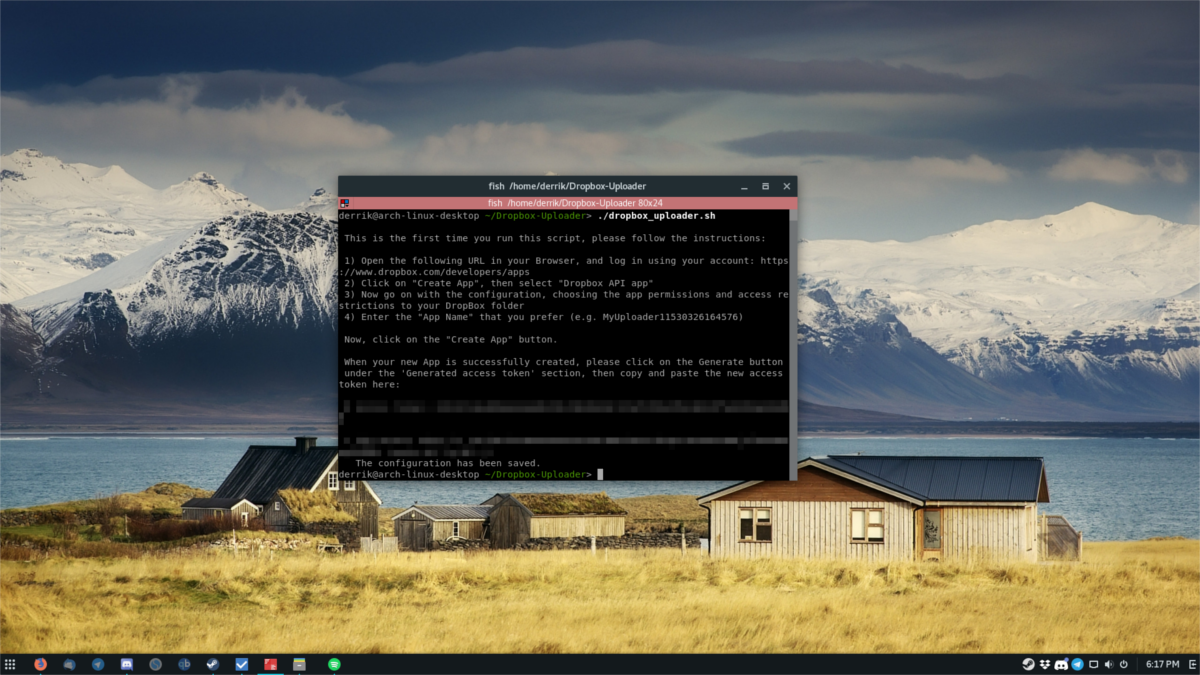
Nadat de app is gemaakt onder je Dropboxaccount, wordt u naar de configuratiepagina geleid. Zoek naar "gegenereerd toegangstoken" en klik op de knop genereren. Kopieer de code en plak deze in de terminal om u aan te melden bij de Dropbox Uploader.
Dropbox Uploader gebruiken
Door in te loggen bij Dropbox Uploader wordt het script automatisch afgesloten. Om het te gebruiken, moet u het opnieuw opstarten. Doe dit met:
./dropbox_uploader.sh
Lijst
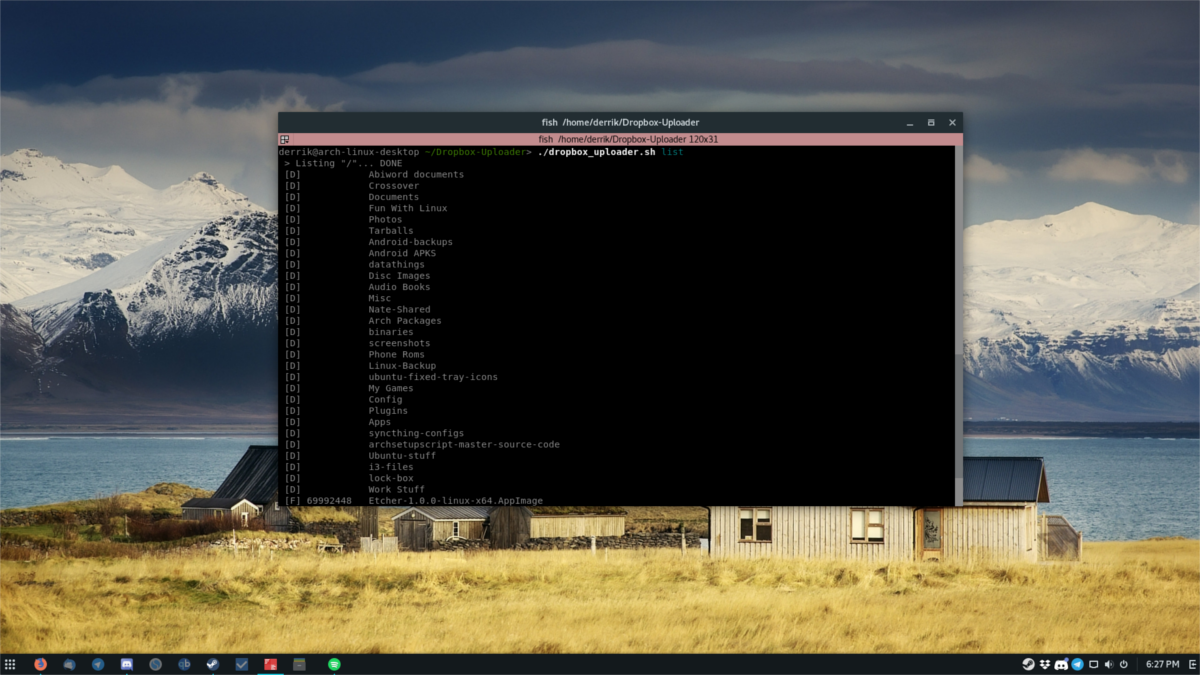
De Dropbox Uploader kan eenvoudig de volledige inhoud van uw externe Dropbox-map weergeven. Dit is handig, vooral als voorbereiding op het downloaden van bestanden. Ga als volgt te werk om de lijst te gebruiken:
./dropbox_uploader.sh list
Lijst drukt de hele mappenstructuur van je Dropbox af. Sla de uitvoer op in een bestand met:
./dropbox_uploader.sh list >> dropbox-contents.txt
Uploaden
Om te uploaden naar Dropbox via de Dropbox Uploader,verplaats eerst het bestand naar / home / Dropbox-Uploader /. Doe dit met de bestandsbeheerder. Voer vervolgens de upload uit om de upload te starten en geef de map op.
./dropbox_uploader.sh upload testfile.jpg /dropbox/whatever/folder/you/want
Zoeken
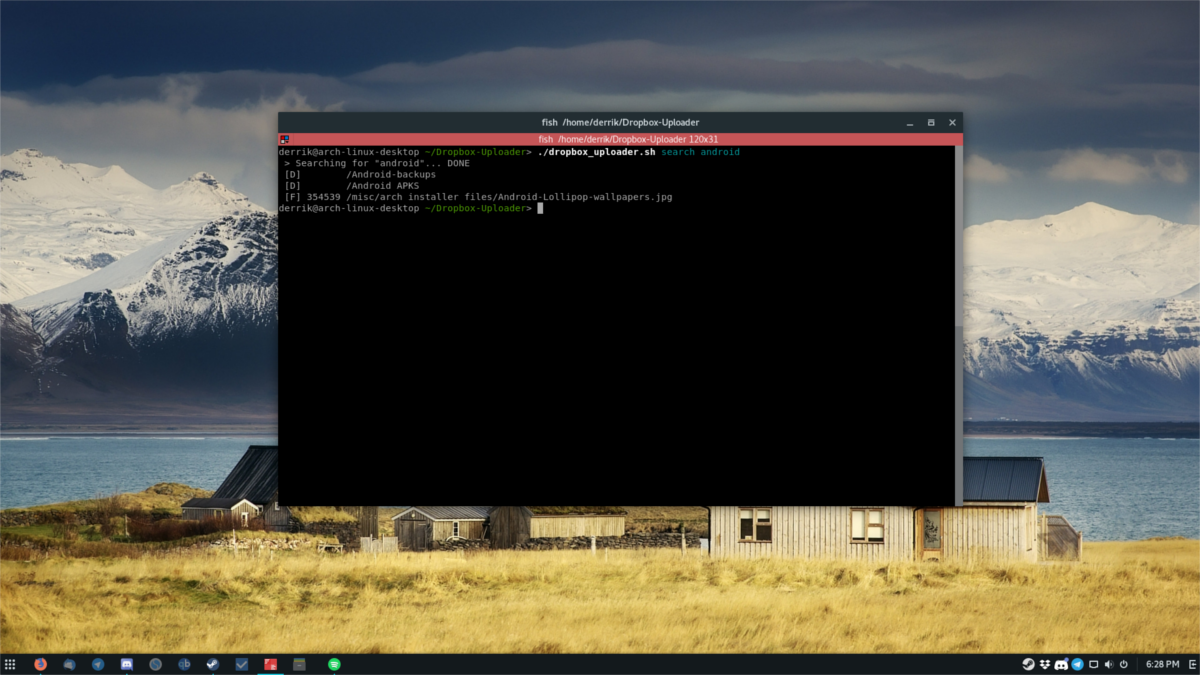
Zoeken werkt net als de lijstfunctie. De gebruiker schrijft een zoekopdracht en het script filtert door een lijst op basis van die zoekopdracht. Als je bijvoorbeeld naar iets in Dropbox wilt zoeken met een "sh" erin, doe je:
./dropbox_uploader.sh search sh
De uploadtool drukt dan een lijst af met alle bestanden die betrekking hebben op de zoekterm "sh".
Download
Downloaden is vrij eenvoudig. Gebruik eerst een lijst of zoek om door de inhoud van je Dropbox-account te bladeren. Kopieer vervolgens het zoekresultaat (of lijstresultaat). Zorg ervoor dat u de hele mapstructuur kopieert. Dit betekent dat als je een bestand hebt /Dropbox/testA/testB/misc/file.jpg, zou het zijn:
./dropbox_uploader.sh download /testA/testB/misc/file.jpg
De reden dat de Dropbox-map niet moet worden opgenomen, is omdat het script al weet dat alles daar vandaan komt.
Verwijder
Verwijderen kan rechtstreeks vanaf de opdrachtregel plaatsvinden. Gebruik hiervoor "zoeken" of "lijst" om het te verwijderen bestand te vinden. Verwijder het vervolgens met:
./dropbox_uploader.sh delete /whatever/folder/file.jpg
Andere opdrachten
De Dropbox Uploader-tool heeft een zeer bredefunctieset, met veel individuele functies. We hebben de basisprincipes besproken, maar als je meer complexe dingen met de uploader wilt doen, raadpleeg dan het helpgedeelte van het script. Dit kan eenvoudig worden gedaan door het script alleen uit te voeren, zonder subopdrachten (lijst, zoeken, enz.).
Ga als volgt te werk om de volledige Help-opdrachten op te slaan in een tekstbestand dat u later wilt lezen:
./dropbox_uploader.sh >> dropbox-uploader-help.txt</ P>












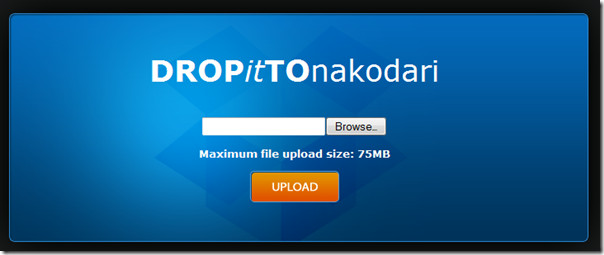
Comments